Sådan slettes en harddisk, rens og geninstaller Windows
Elementer, du har brug for
Windows installationsdisk med produktnøgle
Internetforbindelse (valgfrit for at opgradere software)
Geninstallation af Windows er en drastisk foranstaltning, der kun skal udføres, hvis alle andre mulige rettelser har mislykkedes. Online Microsoft Support Center har gode råd til fejlfinding, der skal prøves, før Windows geninstalleres. Imidlertid er nogle problemer som invasive vira lettere håndteret ved at udslette harddisken og starte forfra. Den lyse side ved geninstallation af Windows er, at din harddisk bliver renere, og din computer bliver hurtigere igen.
Windows 7
Sikkerhedskopier alle vigtige datafiler. Indsæt Windows-installationsdisken i cd / dvd-drevet.
Klik på knappen "Start", klik på trekanten til højre for knappen, og klik derefter på "Genstart". Computeren genstarter, og du føres til installationssiden på installationsdisken. Indtast dit sprog. Klik på "Næste".
Klik på "Jeg accepterer licensbetingelserne." Klik på "Næste". Når du bliver spurgt hvilken type installation du foretrækker, skal du klikke på "Brugerdefineret". Klik på drev “C:” når du bliver spurgt, hvor du skal installere Windows (medmindre du har en anden drevetiket, du foretrækker). Marker muligheden for at formatere harddisken. Klik på "Næste".
Følg instruktionerne for at navngive din computer, konfigurere din brugerkonto og konfigurere dine personlige præferencer.
Windows Vista
Sikkerhedskopier alle vigtige datafiler. Indsæt Windows-installationsdisken i cd / dvd-drevet.
Klik på knappen "Start", klik på trekanten til højre for knappen, og klik derefter på "Genstart". Computeren genstarter, og du føres til installationssiden på installationsdisken. Indtast dit sprog. Klik på "Næste". Du kan eventuelt kontrollere valget for at få vigtige opdateringsoplysninger via Internettet. Klik på "Næste".
Indtast din produktnøgle på 25 tegn. Klik på "Næste". Klik på "Jeg accepterer licensbetingelserne." Klik på "Næste". Når du bliver spurgt hvilken type installation du foretrækker, skal du klikke på "Brugerdefineret". Klik på drev “C:” når du bliver spurgt, hvor du skal installere Windows (medmindre du har en anden drevetiket, du foretrækker). Marker muligheden for at formatere harddisken. Klik på "Næste".
Følg instruktionerne for at navngive din computer, konfigurere din brugerkonto og konfigurere dine personlige præferencer.
Windows XP
Sikkerhedskopier alle vigtige datafiler. Indsæt installationsdisken til Windows i cd / dvd-drevet.
Klik på "Start", "Sluk for computeren" og "Genstart." Computeren genstarter, og du føres til installationssiden på installationsdisken.
Klik på "Installer Windows" (eller "Fuld systemgendannelse", som vil være mulighed på nogle gendannelsesdiske). Klik på "Jeg accepterer licensbetingelserne." Indtast produktnøglen fra din cd, når du bliver bedt om det.
Indtast alle brugeroplysninger, når du bliver bedt om det. Indtast personlig konto og profiloplysninger for at fuldføre installationen. Når du er færdig, skal du klikke på "Start", "Alle programmer" og "Windows Update." Følg instruktionerne for at opgradere dit operativsystem til den seneste Service Pack.



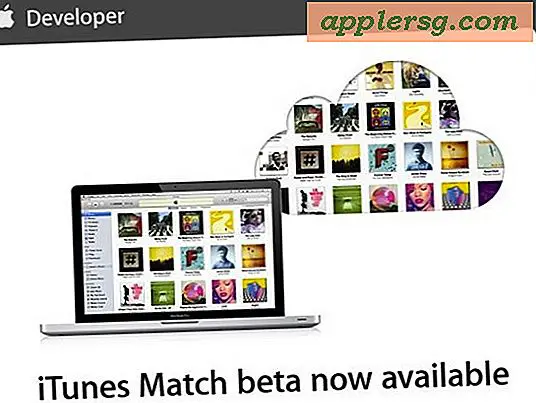








![To nye iPhone 5 reklamer starter Airing: Orkester og Tyrkiet [Videoer]](http://applersg.com/img/iphone/482/two-new-iphone-5-commercials-start-airing.jpg)